钉钉会议通知在哪里查看 钉钉群组中发送会议通知步骤
更新时间:2024-04-18 15:05:05作者:xtliu
在如今的工作生活中,钉钉已经成为我们不可或缺的办公利器之一,想要及时了解会议通知?只需轻松登录钉钉群组,即可查看所有的会议通知。而发送会议通知也是分外简便,只需按照指定的步骤,在群组中发布即可。钉钉的便捷功能让我们的工作更加高效,让沟通变得更加便利。无论是查看还是发送会议通知,钉钉都能为我们提供最贴心的服务。
方法如下:
1.首先我们在手机中打开钉钉并登录,然后点击底部导航栏中的【DING】。
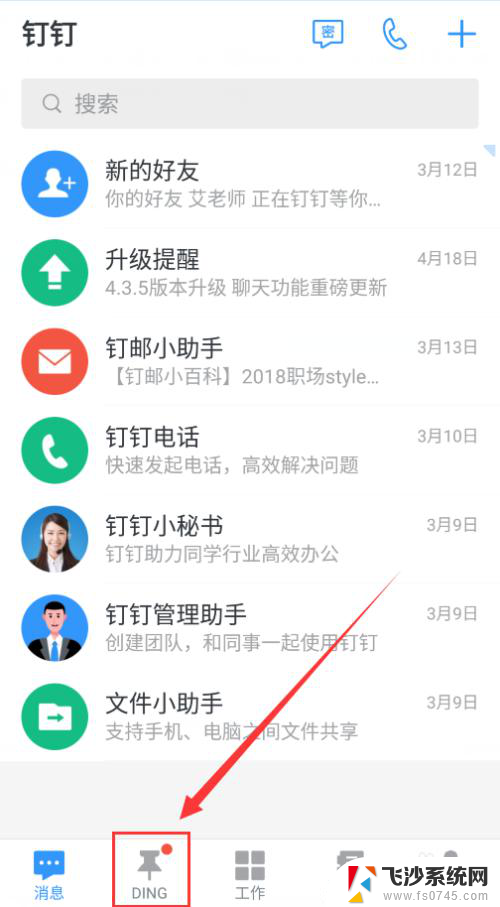
2.接着点击【DING】页面右下角的加号,如下图所示。
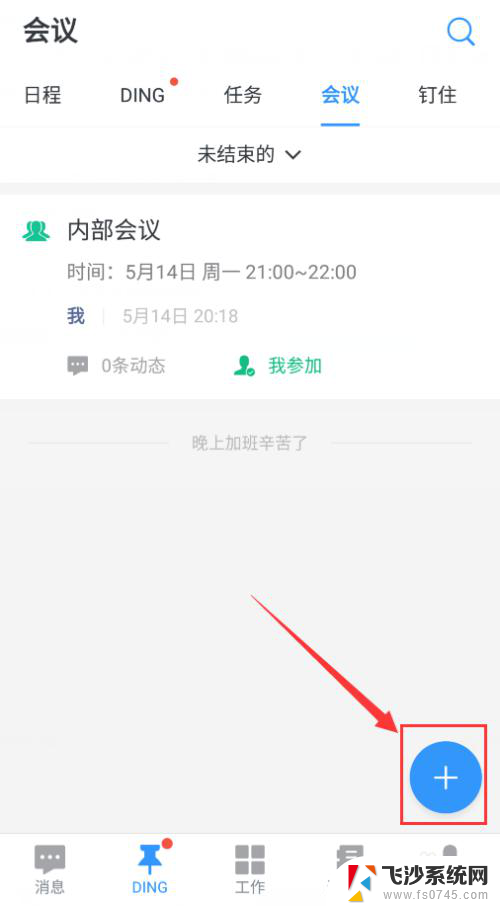
3.然后会出现日程、会议、任务以及DING四个选项按钮,我们选择绿色的会议。

4.接着就会进入预约会议界面,在上方输入本次会议的议题以及主要内容。在设置会议的开始和结束的时间,如下图所示。
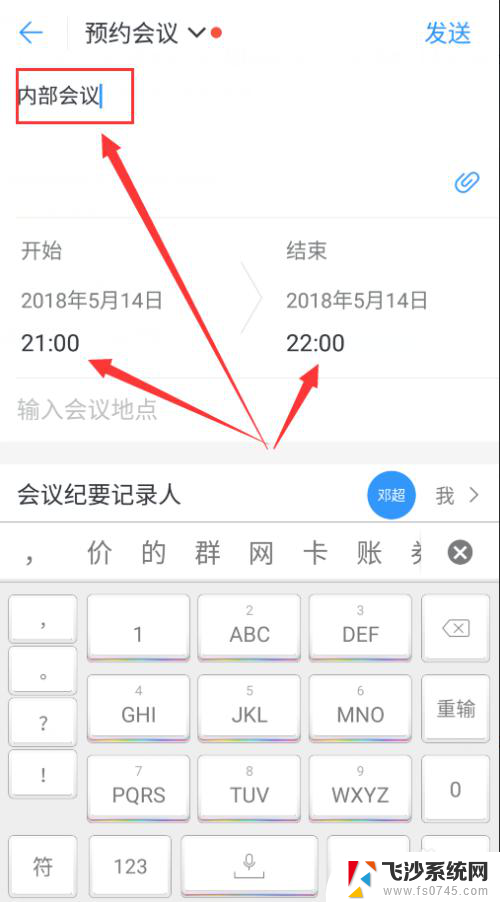
5.在下方点击的参会人一栏,选择要参与此次会议的人员。然后还要选择发送方式,应用内、短信和电话任意选一种即可。
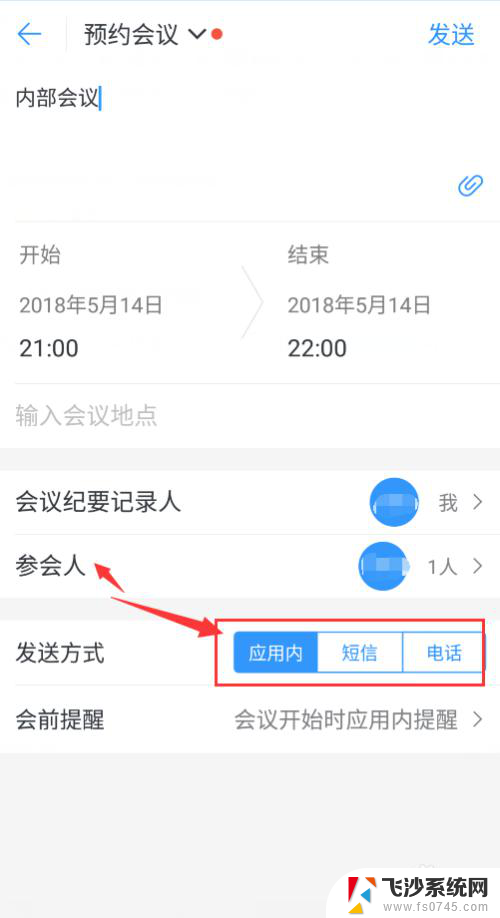
6.设置完成后点击右上角的发送,然后就会有一个会议出现了。这样发送会议通知的操作就完成了。
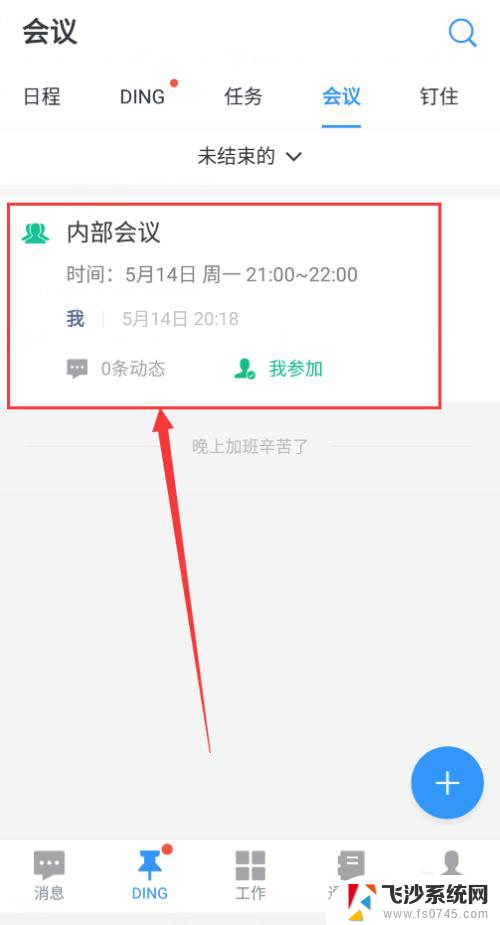
以上就是钉钉会议通知在哪里查看的全部内容,还有不清楚的用户可以参考以上步骤进行操作,希望能对大家有所帮助。
钉钉会议通知在哪里查看 钉钉群组中发送会议通知步骤相关教程
-
 电脑怎么直接登录钉钉 电脑钉钉登录步骤
电脑怎么直接登录钉钉 电脑钉钉登录步骤2024-04-15
-
 怎样把微信文件发到钉钉 钉钉如何接收微信文件
怎样把微信文件发到钉钉 钉钉如何接收微信文件2023-10-08
-
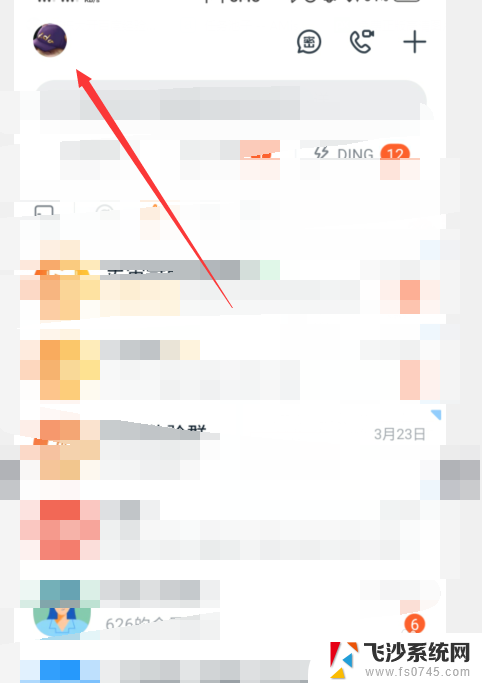 钉钉的声音在哪里设置 钉钉消息声音设置教程
钉钉的声音在哪里设置 钉钉消息声音设置教程2024-05-02
-
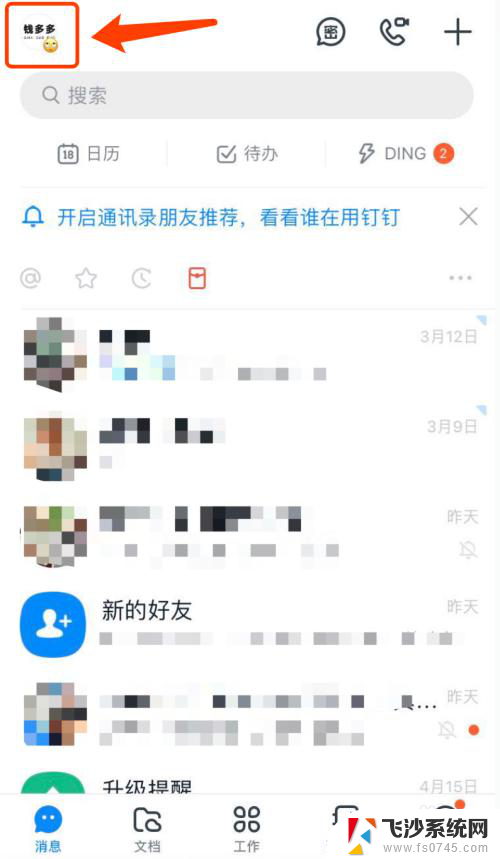 钉钉如何换账号登录 钉钉如何切换多账号
钉钉如何换账号登录 钉钉如何切换多账号2025-04-11
- 钉钉公告怎么发布 钉钉企业怎么发布公告
- 钉钉钉盘文件怎么上传 钉钉电脑版上传文件到钉盘步骤
- 钉钉启动不了 钉钉在电脑上打不开怎么解决
- 钉钉怎么创建快捷方式到桌面 电脑上钉钉的快捷方式创建方法
- 钉钉的其他应用打开怎么重新设置 钉钉其他应用打开如何重新设置
- 钉钉如何关闭声音 怎样关闭钉钉消息提示声音
- 电脑怎么打印机连接打印机 电脑连接打印机的步骤详解
- excel汇总表怎么取分表数据 Excel 如何合并多个分表数据到总表
- 笔记本没有鼠标箭头怎么办 电脑鼠标箭头消失了怎么回事
- 笔记本连接wifi但是不能上网 笔记本连接无线网络但无法打开网页怎么办
- 戴尔截屏快捷键 戴尔笔记本电脑截图快捷键是什么
- word中如何合并单元格 word文档合并单元格教程
电脑教程推荐
- 1 word上方的横线怎么删除 word文档如何去掉顶部横线
- 2 workstation12 密钥 VMware12虚拟机激活教程
- 3 苹果12pro怎么连接无线耳机 iphone12耳机连接不上怎么办
- 4 windows压缩文件管理器 Windows 10资源管理器怎么压缩文件
- 5 微信怎么设置提醒不显示内容 如何在微信收到信息时不显示消息内容
- 6 电脑qq怎样删除聊天记录 电脑上QQ聊天记录删除方法
- 7 电脑wps无法卸载 wps office彻底卸载步骤
- 8 电脑按什么重启 快捷键让电脑重启的方法
- 9 电脑桌面横屏了,怎么切换回来 电脑显示屏从横屏切换为竖屏的方法
- 10 excel如何忽略错误 Excel如何忽略所有错误